 Accueil
>
Solution pour le formulaire PDF
> Comment remplir un formulaire PDF avec aisance
Accueil
>
Solution pour le formulaire PDF
> Comment remplir un formulaire PDF avec aisance
Aujourd'hui, la plupart des formulaires électroniques se présentent sous la forme de PDF à remplir sur votre PC et à envoyer par courrier électronique ou à télécharger en ligne. Mais il est également bon de savoir comment remplir un formulaire PDF de différentes manières - sur votre PC, en ligne, etc. Il s'agit d'un éditeur de PDF à part entière doté d'outils complets de gestion des formulaires, PDFelement est certainement l'une des options que vous devriez examiner. En effet, elle vous permet de traiter différents types de formulaires, qu'ils soient interactifs ou non.
 100% sécurité garantie
100% sécurité garantie  100% sécurité garantie
100% sécurité garantie  100% sécurité garantie
100% sécurité garantie - Partie 1: Les différences entre le formulaire interactif et le formulaire non interactif
- Partie 2: Pourquoi ne puis-je pas remplir un formulaire PDF ?
- Partie 3: Comment remplir un formulaire PDF sous Windows
- Partie 4: Comment remplir un formulaire PDF sur Mac
- Partie 5: Comment remplir un formulaire PDF en ligne
Partie 1: Les différences entre le formulaire interactif et le formulaire non interactif
Avant de remplir des formulaires PDF, vous devez confirmer le type de votre formulaire PDF. Les formulaires interactifs et non interactifs sont les deux catégories de formulaires PDF. Toutefois, ces deux types de formulaires diffèrent par la manière dont les utilisateurs peuvent remplir les champs respectifs. PDFelement vous permet de remplir des formulaires interactifs et non interactifs et permet également de créer un formulaire PDF.
- Pour les formulaires interactifs, le fichier comporte des champs remplissables. Cela signifie que vous pouvez remplir directement les données requises sans devoir faire appel à d'autres fonctions. C'est pourquoi on parle souvent d'un formulaire remplissable. Si votre formulaire PDF comporte des champs à remplir, un avis bleu apparaîtra en haut de la page, vous informant que le document contient des champs à remplir.
- D'autre part, un formulaire non interactif est un type de formulaire PDF qui ne peut pas être rempli directement. Ce formulaire PDF comporte des lignes de champ et des textes simples et ne peut pas être rempli directement. En l'état, il s'agit d'un formulaire non remplissable, à moins que vous n'utilisiez d'autres fonctionnalités pour le rendre remplissable.
Partie 2: Pourquoi ne puis-je pas remplir un formulaire PDF ?
Une variante de cette question est la suivante: comment remplir un formulaire PDF qui n'est pas interactif? Si vous ne pouvez pas cliquer et sélectionner les champs du formulaire sur votre ordinateur, cela signifie que le formulaire n'est pas interactif. C'est généralement le cas lorsque:
- Les formulaires physiques ont été scannés en PDF
- Le formulaire a été créé sur une plateforme qui ne propose pas d'éléments interactifs tels que des champs de texte, des listes déroulantes, etc.
- Vous ne disposez pas des bons outils pour remplir les formulaires.
Dans ce cas, il existe plusieurs façons de résoudre le problème. La première consiste à installer un éditeur de PDF dédié tel que Wondershare PDFelement. Vous pouvez le télécharger pour faire un essai gratuit. Le processus d'utilisation a été décrit dans la section suivante de cet article.
 100% sécurité garantie
100% sécurité garantie  100% sécurité garantie
100% sécurité garantie  100% sécurité garantie
100% sécurité garantie Partie 3: Comment remplir un formulaire PDF sous Windows
PDFelement est un outil complet de solutions PDF. Ce logiciel est doté d'un assortiment d'excellentes fonctionnalités de formulaires, et il est compatible avec les systèmes Windows, Mac, iOS et Android. Voici les étapes à suivre pour remplir un document PDF.
1. Remplir les formulaires interactifs
Étape 1. Ouvrez le formulaire PDF
Commencez par lancer PDFelement sur votre appareil. Une fois la fenêtre principale chargée, cliquez sur le lien "Ouvrir des fichiers" en bas à gauche de la fenêtre. Cette commande ouvrira la fenêtre du répertoire de fichiers. Sélectionnez le formulaire PDF que vous souhaitez remplir et cliquez sur "Ouvrir" pour le télécharger dans le programme.

Étape 2. Remplissez le formulaire PDF
Comme le PDF contient un formulaire interactif, vous pouvez facilement remplir le formulaire à l'aide des outils manuels. Vous devriez voir une notification en haut du PDF, indiquant que le document contient des champs de formulaire interactif, et tous les champs de formulaire interactif de ce fichier sont mis en évidence.
Vous pouvez ensuite utiliser l'outil main et passer la souris sur des champs de texte à remplir, des boutons radio ou des cases à cocher, entre autres. Lorsque vous survolez le champ de texte avec l'icône de la main, vous devriez voir apparaître l'icône d'un I-curseur. Saisissez maintenant les textes à remplir dans les champs de texte respectifs. C'est assez simple, et vous pouvez le télécharger pour un essai gratuit.
 100% sécurité garantie
100% sécurité garantie  100% sécurité garantie
100% sécurité garantie  100% sécurité garantie
100% sécurité garantie 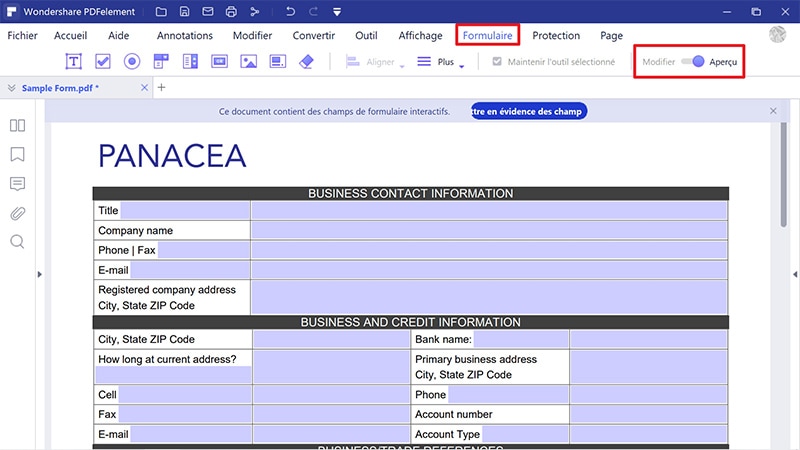
2. Remplir un formulaire PDF non interactif
Contrairement au formulaire interactif, le formulaire non interactif comporte des champs et du texte en clair mais ne peut pas vous permettre de le remplir directement. Le programme doit d'abord le convertir en un formulaire remplissable avant que vous ne commenciez à le remplir. Les étapes suivantes illustrent comment vous pouvez remplir un formulaire non interactif avec PDFelement.
Étape 1. Ouvrez le formulaire PDF dans le Form Filler
Lancez PDFelement sur votre appareil pour ouvrir la fenêtre principale. En bas à gauche de cette fenêtre principale se trouve le bouton "Ouvrir le dossier". Cliquez sur ce bouton, et la fenêtre de l'explorateur de fichiers s'affiche. Recherchez le formulaire PDF cible, puis cliquez sur le bouton "Ouvrir" pour importer le fichier dans le programme. Vous pouvez également utiliser la méthode du glisser-déposer pour charger le fichier du formulaire PDF cible sur l'interface de PDFelement.

Étape 2. Reconnaître le formulaire PDF
Lorsque le fichier PDF est téléchargé avec succès dans la fenêtre de PDFelement, naviguez dans la barre d'outils et cliquez sur l'onglet "Formulaire". Dans le sous-menu "Formulaire", sélectionnez l'option "Plus" > " Option " Reconnaître le formulaire " et attendez que le programme traite les champs et les espaces.
 100% sécurité garantie
100% sécurité garantie  100% sécurité garantie
100% sécurité garantie  100% sécurité garantie
100% sécurité garantie 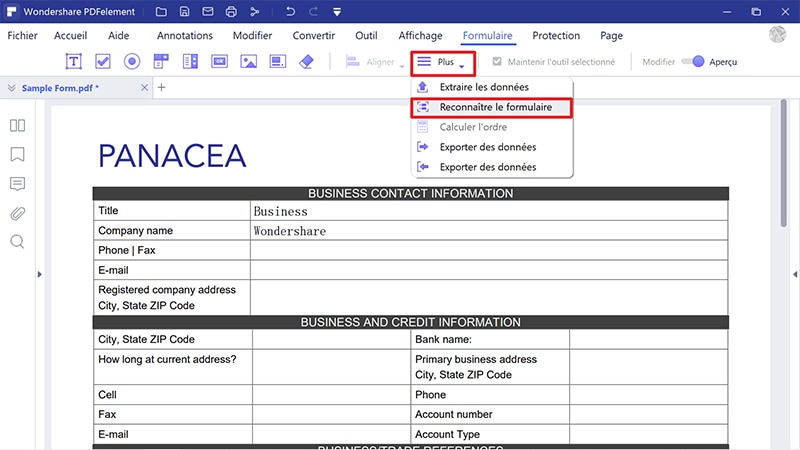
Étape 3. Remplissez le formulaire PDF
Une fois le processus de reconnaissance terminé, les champs à remplir seront automatiquement créés par le programme. Retournez à la barre de menu et sélectionnez l'option "Aperçu". Déplacez le curseur sur les champs du formulaire que vous souhaitez remplir et saisissez les données/informations demandées.
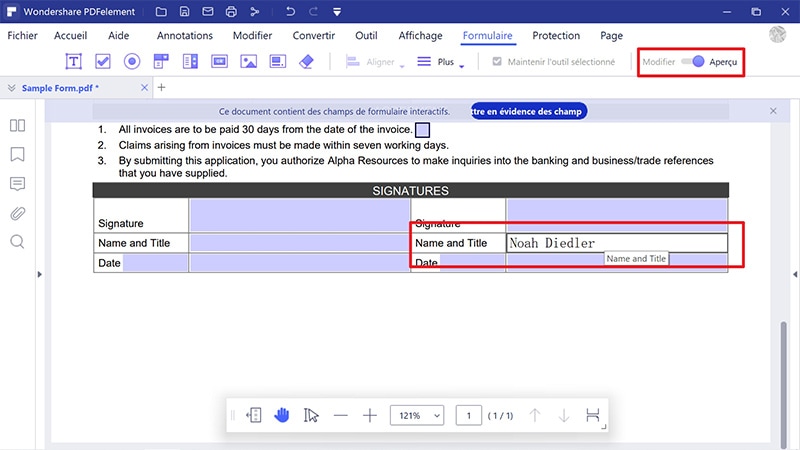
Partie 4: Comment remplir un formulaire PDF sur Mac
PDFelement for Mac vous permet également de remplir des formulaires de différentes manières, comme indiqué ci-dessous:
Étape 1. Téléchargez et lancez PDFelement pour Mac, puis ouvrez le formulaire PDF à remplir.
 100% sécurité garantie
100% sécurité garantie  100% sécurité garantie
100% sécurité garantie  100% sécurité garantie
100% sécurité garantie 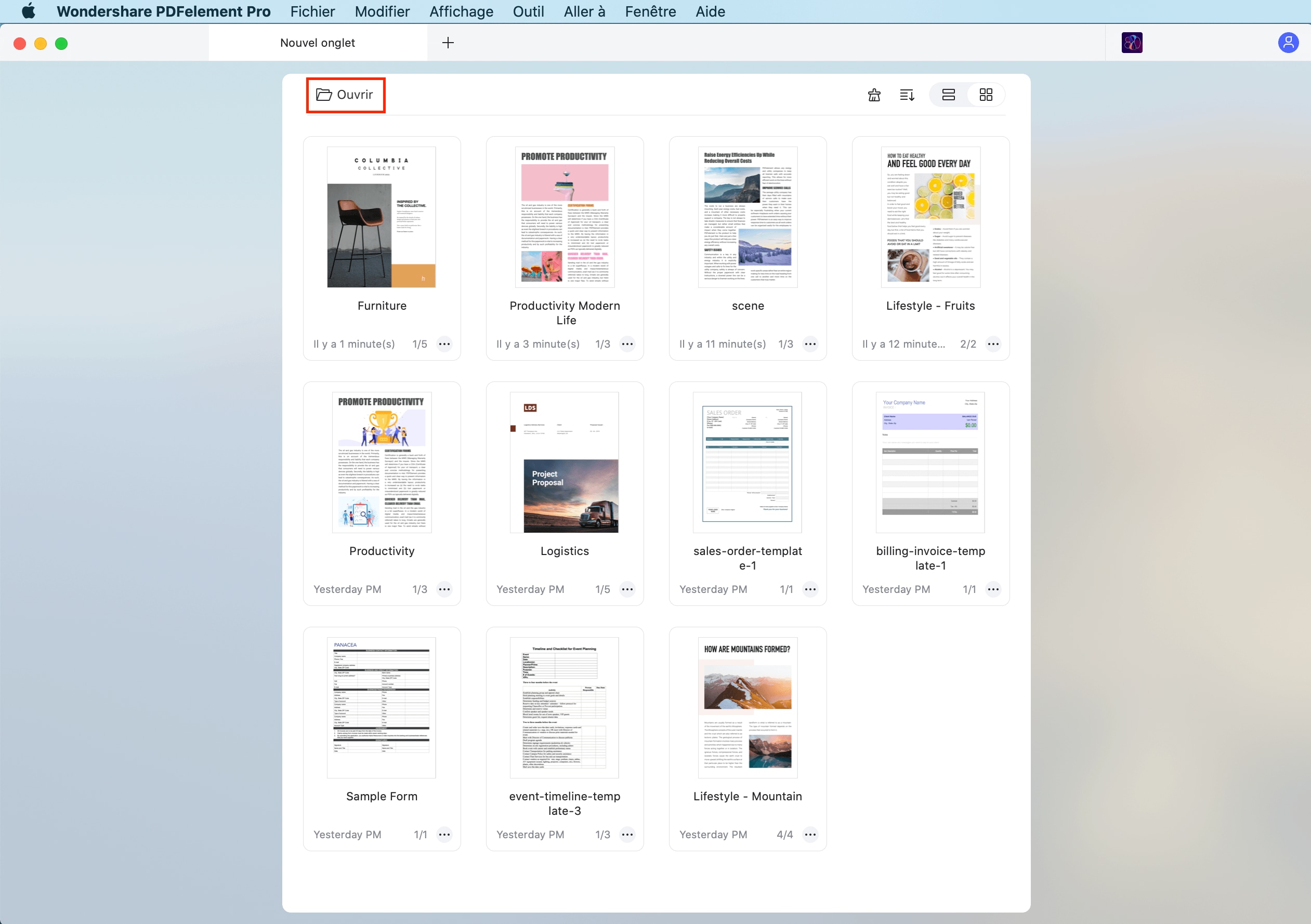
Étape 2. Les champs de formulaire seront automatiquement détectés et mis en évidence, et vous verrez 'Ce document contient des champs de formulaire interactifs dans la bannière de notification.
Étape 3. Cliquez sur l'un des éléments interactifs et saisissez ou sélectionnez le texte souhaité (champ de texte ou liste déroulante) ou modifiez l'état de l'élément de formulaire (case à cocher, bouton radio, etc.).
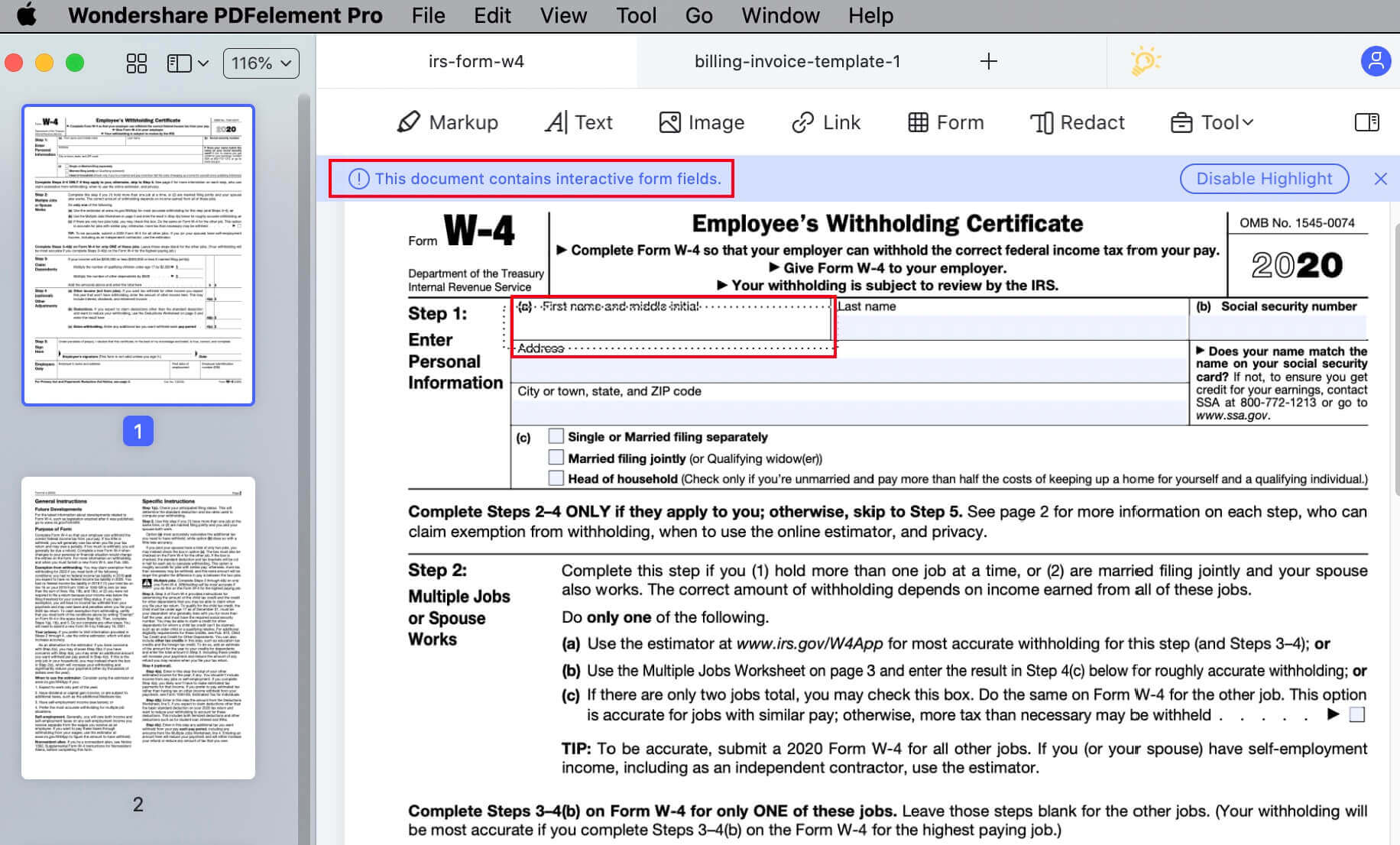
Étape 4. Enregistrez le fichier en cliquant sur le bouton "Fichier" > " Enregistrer" ou en appuyant directement sur les touches "Commande + S". Et voilà, c'est fait!
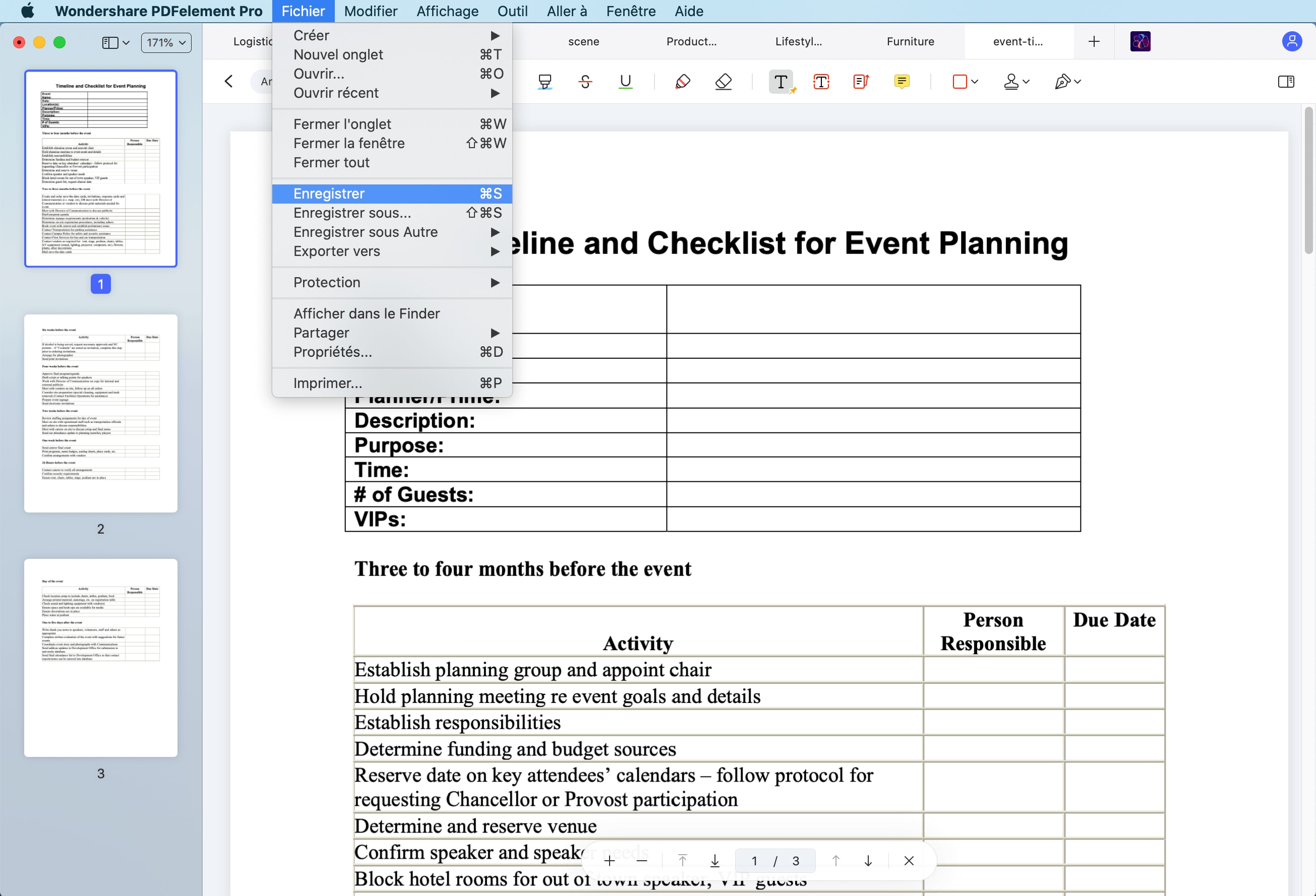
Si les champs du formulaire ne sont pas interactifs, vous pouvez cliquer sur Formulaire dans la barre d'outils et insérer des éléments de formulaire pour le rendre interactif et remplissable. Dans PDFelement Pro pour Mac, il existe également une option permettant de convertir les formulaires non interactifs en formulaires interactifs. Pour ce faire, cliquez sur "Formulaire", allez à la dernière icône de la barre d'outils et sélectionnez "Reconnaissance de champ de formulaire" dans le menu déroulant pour le convertir automatiquement. Vous pourrez voir les différents champs du formulaire, que vous pouvez maintenant remplir après avoir cliqué sur le bouton "Aperçu" en haut à droite. Après le remplissage, n'oubliez pas d'enregistrer le fichier et de commencer à le télécharger pour résoudre rapidement le problème.
 100% sécurité garantie
100% sécurité garantie  100% sécurité garantie
100% sécurité garantie  100% sécurité garantie
100% sécurité garantie 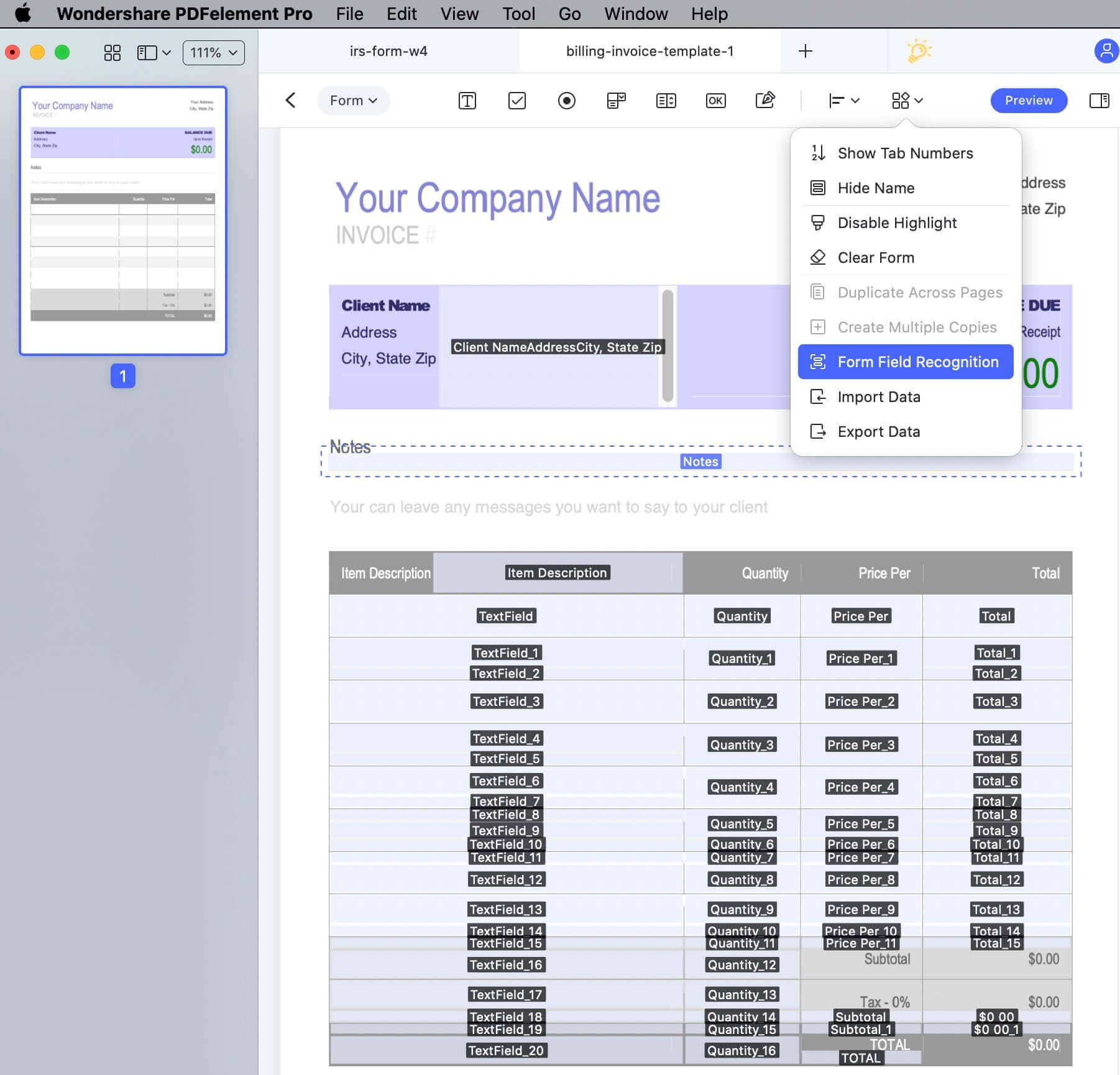
Partie 5: Comment remplir un formulaire PDF en ligne
Si vous préférez utiliser un service en ligne, vous pouvez envisager d'utiliser PDFescape, une application web basée sur le cloud pour modifier des PDF et remplir des formulaires PDF. Le processus a été expliqué ici:
Étape 1. Allez à l'URL de PDFescape et choisissez un fichier à télécharger en cliquant sur Choisir un fichier ou en le faisant glisser depuis le Finder et en le déposant dans la zone correspondante sur votre écran.
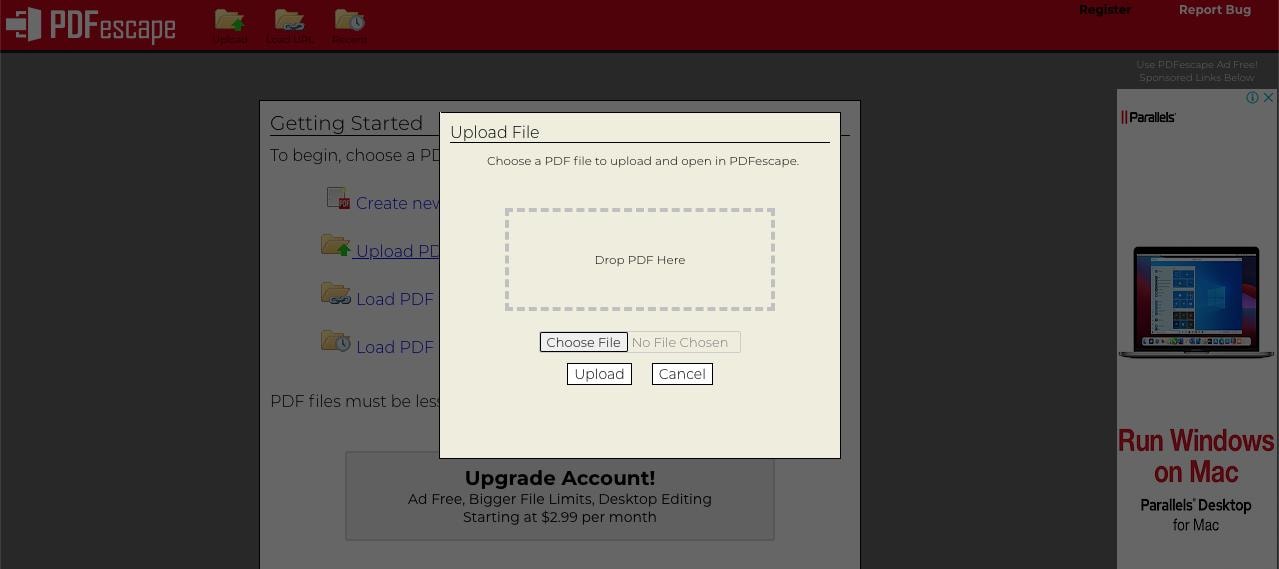
Étape 2. Vous verrez plusieurs options sur la gauche sous l'onglet Insertion ; cliquez sur Champ de formulaire, puis sélectionnez le type d'élément de formulaire à appliquer, et cliquez sur le document où vous voulez que le champ de formulaire apparaisse.
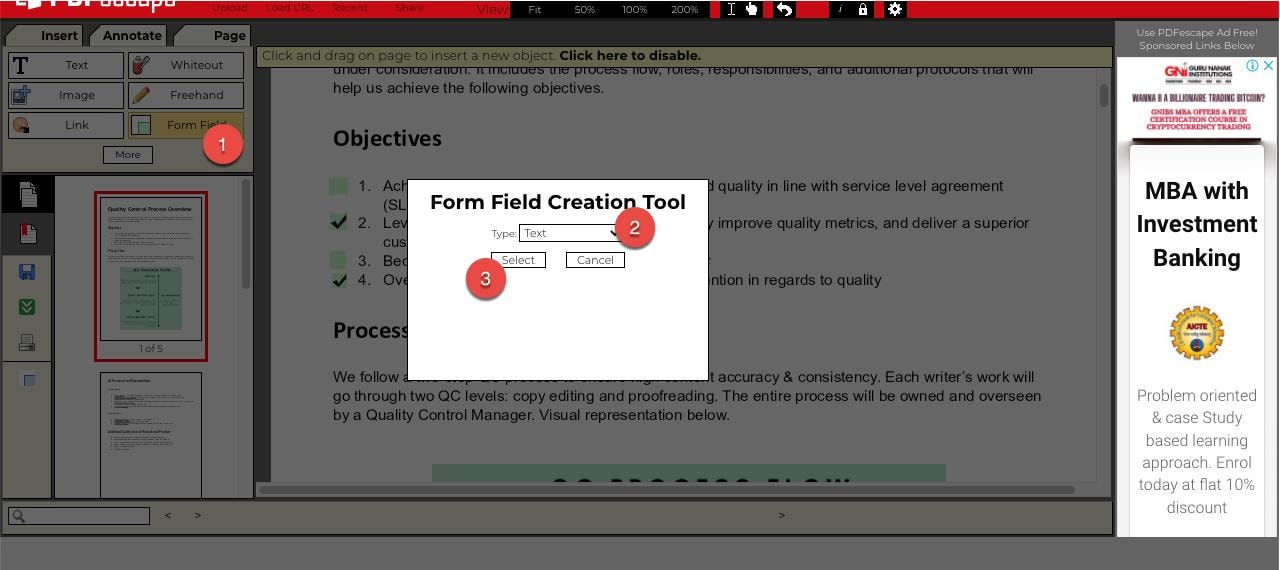
Étape 3. Vous pouvez interagir directement avec ces éléments pour remplir le formulaire, même s'il n'est pas intrinsèquement interactif.
Vous verrez des processus similaires pour la plupart des autres remplisseurs de formulaires PDF en ligne, et cela représente un moyen pratique et rapide de remplir un formulaire lorsque vous n'avez pas votre propre portable ou ordinateur à portée de main. Toutefois, c'est là toute l'étendue des avantages de l'utilisation d'un outil en ligne pour remplir un formulaire PDF sur PC. Si les remplisseurs de formulaires hors ligne tels que PDFelement nécessitent une installation, les avantages l'emportent largement sur les inconvénients, comme suit:
 100% sécurité garantie
100% sécurité garantie  100% sécurité garantie
100% sécurité garantie  100% sécurité garantie
100% sécurité garantie - Temps de réponse plus rapide puisque l'application utilise des ressources natives
- Il ne dépend pas d'une connexion Internet
- Les fichiers sont plus sûrs lorsqu'ils ne sont pas partagés sur l'internet ou lorsqu'ils sont téléchargés sur un service en nuage.
- Partager les formulaires remplis depuis l'application
- Signer les formulaires avant de les envoyer ou de les soumettre
Le plus important de ces points à garder à l'esprit est celui de la sécurité. Les sites Web tels que PDFescape peuvent être sûrs à 100 % une fois que les fichiers ont été téléchargés, mais n'oubliez pas qu'ils sont toujours en danger pendant leur transit, c'est-à-dire lorsque vous les téléchargez. Ne prenez pas le risque d'une connexion Internet non sécurisée ; utilisez un remplisseur de formulaires hors ligne tel que PDFelement et mettez fin à cette question pour toujours : comment remplir un formulaire PDF?
Téléchargement gratuit ou Acheter PDFelement
Téléchargement gratuit ou Acheter PDFelement
Articles connexes
- Extraire par lots des données de formulaires PDF pour gagner en efficacité
- Collecte de données de formulaire avec extraction automatique de données
- Formulaire 8888 de l'IRS: Utilisez le meilleur remplisseur de formulaires pour le remplir
- Formulaire 1099-MISC de l'IRS: comment le remplir correctement
- Collecter des données à partir de formulaires papier sans saisie manuelle
 100% sécurisé |
100% sécurisé |




Clara Durand
chief Editor